In Poster
Bạn có thể phóng to dữ liệu in của một trang và in nó trên nhiều trang giấy. Khi các trang đầu ra được nối với nhau, chúng tạo thành bản in lớn như áp phích.
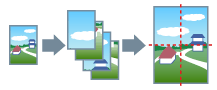
Chủ đề này cũng giới thiệu về cài đặt in áp phích và các ví dụ xuất ra.
Để Thực Hiện In Áp Phích
1.
Hiển thị tờ [Cài Đặt Cơ Bản].
2.
Chọn [In 1 mặt] từ [In 1 mặt/2 mặt/In Tập Sách].
3.
Hiển thị tờ [Cài Đặt Cơ Bản] hoặc [Cài Đặt Trang].
4.
Chọn [Áp phích [N x N]] từ [Bố Cục Trang].
N x N thể hiện số tờ giấy mà dữ liệu in sẽ được chia và in.
Khi in có đường viền hoặc khi cài đặt căn chỉnh lề hoặc phạm vi trang cần in, hãy thực hiện theo quy trình sau.
5.
Nhấp vào [Chi Tiết Áp phích].
6.
Trong hộp thoại [Chi Tiết Áp phích], cài đặt bất kỳ mục nào cần thiết → nhấp vào [OK].
Cài đặt in áp phích và các ví dụ xuất ra
Nội dung này thể hiện kết hợp của các ví dụ cài đặt và kết quả đầu ra liên quan đến in áp phích. Các ví dụ cài đặt được thể hiện kết hợp với trạng thái cài đặt trong hộp thoại [Chi Tiết Áp phích] bất cứ khi nào cần.
Ví dụ về Cài đặt 1.
Tờ [Cài Đặt Cơ Bản] > [Hướng]: [Chiều dọc]
Tờ [Cài Đặt Cơ Bản] hoặc tờ [Cài Đặt Trang] > [Bố Cục Trang]: [Áp phích [1 x 2]]
Kết quả xuất ra
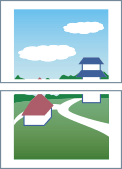
Ví dụ về Cài đặt 2.
Tờ [Cài Đặt Cơ Bản] hoặc tờ [Cài Đặt Trang] > [Bố Cục Trang]: [Áp phích [2 x 2]]
Hộp thoại [Chi Tiết Áp phích] > [Trang để In] > [Chỉ Định Trang]: [2] và [4]
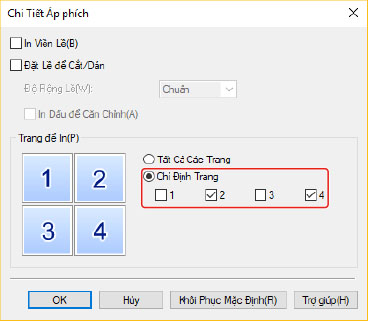
Kết quả xuất ra
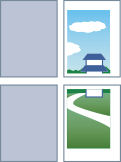
Ví dụ về Cài đặt 3.
Tờ [Cài Đặt Cơ Bản] hoặc tờ [Cài Đặt Trang] > [Bố Cục Trang]: [Áp phích [2 x 2]]
Hộp thoại [Chi Tiết Áp phích]: [In Viền Lề], [Đặt Lề để Cắt/Dán], và [In Dấu để Căn Chỉnh]
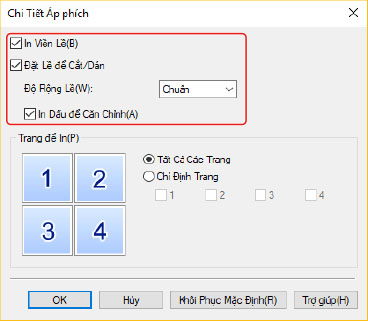
Kết quả xuất ra
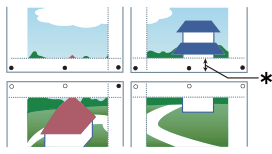
Chú giải
Đường nét đứt: đường viền
 : dán dấu
: dán dấu : cắt dấu
: cắt dấu : lề cài đặt cho [Độ Rộng Lề] (10 mm khi [Chuẩn] được chọn.)
: lề cài đặt cho [Độ Rộng Lề] (10 mm khi [Chuẩn] được chọn.)